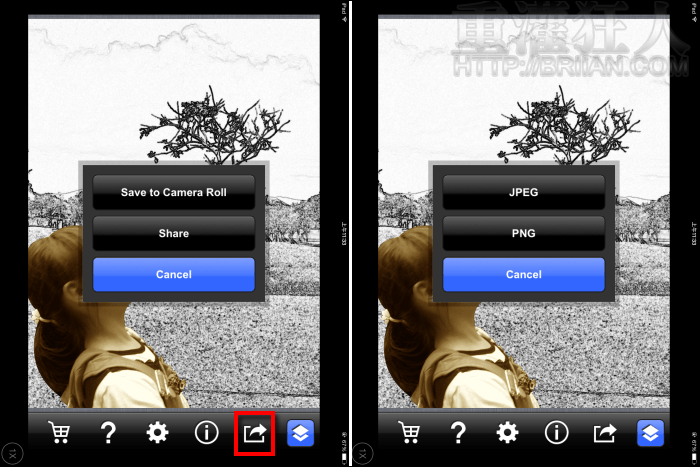「PhotoFusion」是一款專業級的相片編輯程式,可使用精準的工具選取照片上的物件,來進行去背或是合成,通常要做這樣的編輯動作都必須將照片傳送至電腦上,使用 Photoshop 這類的繪圖軟體來做,下載「PhotoFusion」就能快速在iPhone 或 iPad 上完成囉!
其使用的工具是類似 Photoshop 中的鋼筆工具,先定位兩個節點後,再移動中間的調整點來拉出弧度,可以準確的將物件圈選起來,圈選後可針對選取的物件或背景套用濾鏡,就能立即創造出特別的視覺效果。
也可將選取物作裁剪下來,再與其它新增的照片圖層做合成,玩出更多不同的創意,包含 20 種特殊濾鏡,15種照片優化調整工具,其實功能蠻多的,相對屬於較複雜的編輯工具,有興趣的朋友可以下載來玩看看。
▇ 軟體小檔案 ▇
- 軟體名稱:PhotoFusion
- 軟體語言:英文
- 開發人員:Samer Azzam
- 軟體性質:限時免費,超過指定日期後將調回原價
- 系統支援:iOS 6.0 以上
- 軟體下載:在 iPhone 中開啟 App Store 並搜尋「PhotoFusion」即可下載安裝,或「按這裡」透過 iTunes 安裝。
操作畫面:
初次進入會問說要不要看一下他們的示範影片,建議可以按「Ok」先看一下。點右下角的「+」就能新增照片囉!
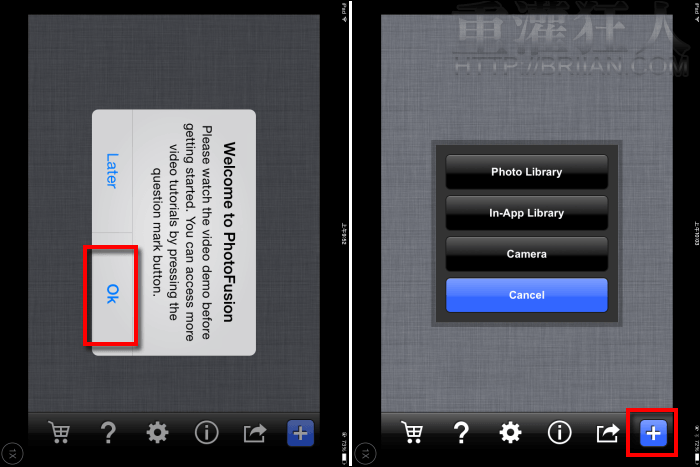
按「鉛筆」圖示可進入編輯功能,按左下角的按鈕可圈選物件。
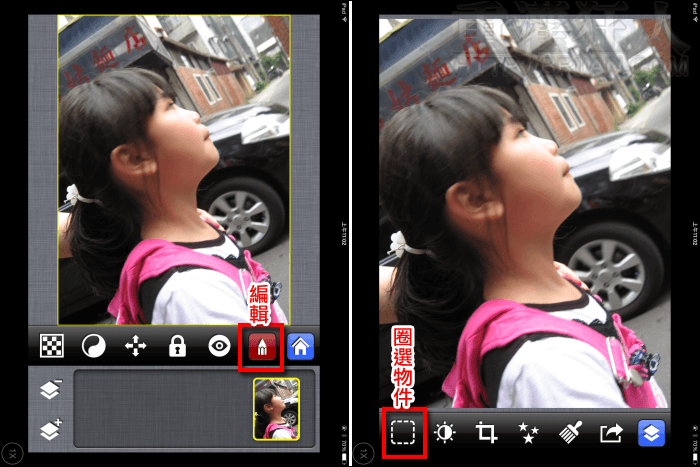
圈選工具有兩種,左下角的即是類似 Photoshop 的鋼筆圈選工具。點入後下方就是用來圈選的功能囉!
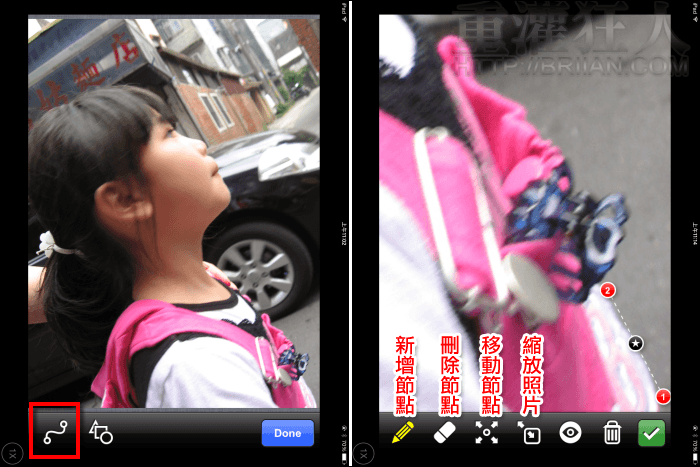
點擊「筆型」工具即可新增節點,節點會用編號標示,中間的「星星」就是調整點,按左下第三個按鈕即可移節點或調整點,拉出符合物件輪廓的弧度。
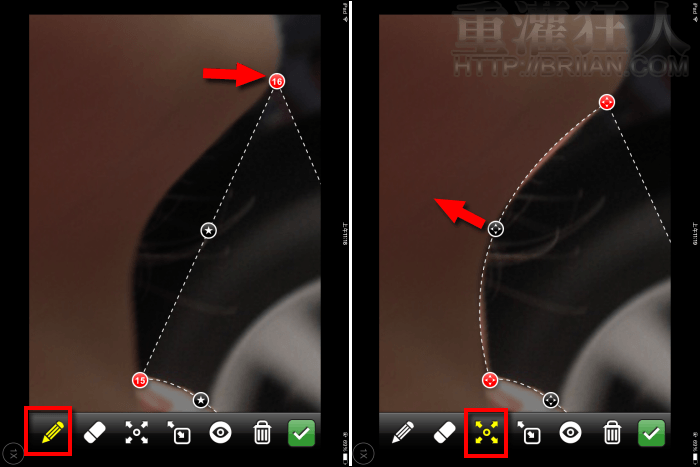
選取完畢按下右下角的「V」即可看到圈選的範圍,再按下「Done」就能回到編輯功能囉!
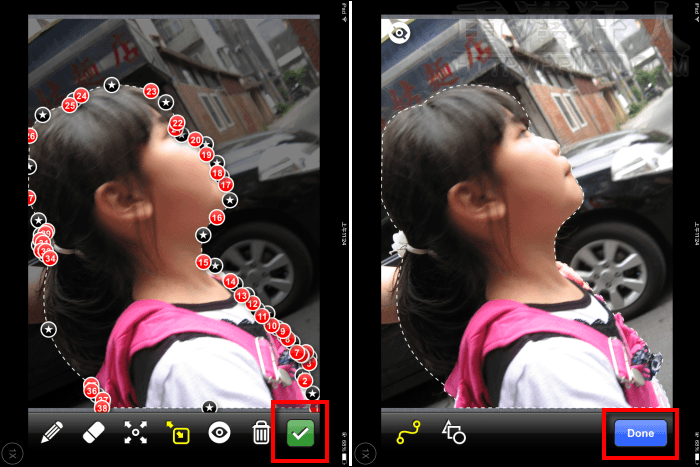
可以套用不同的濾鏡效果。
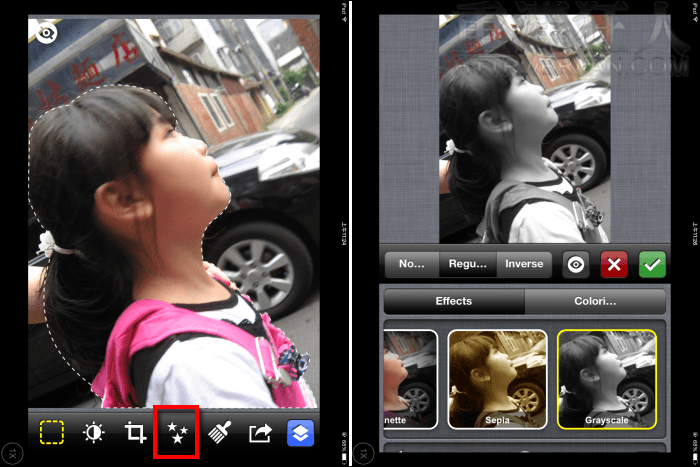
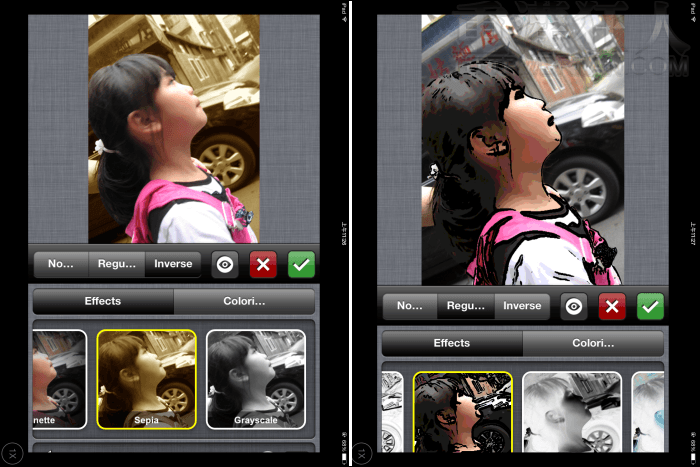
按下「裁切」按鈕可選擇是否要幫物件加上陰影。
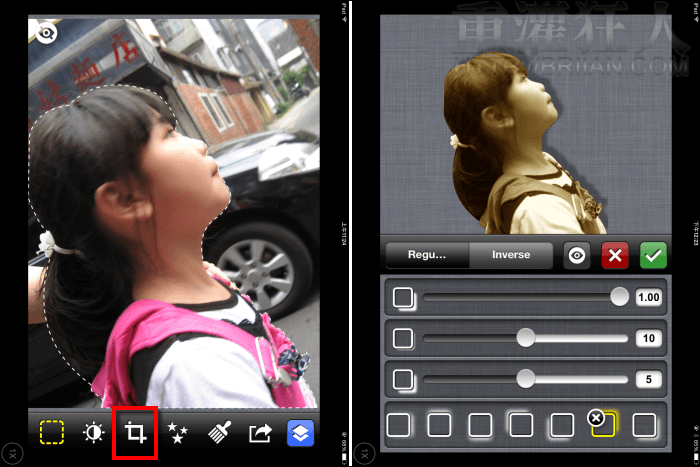
最後可新增其它圖層,來搭配出不同的效果哦!
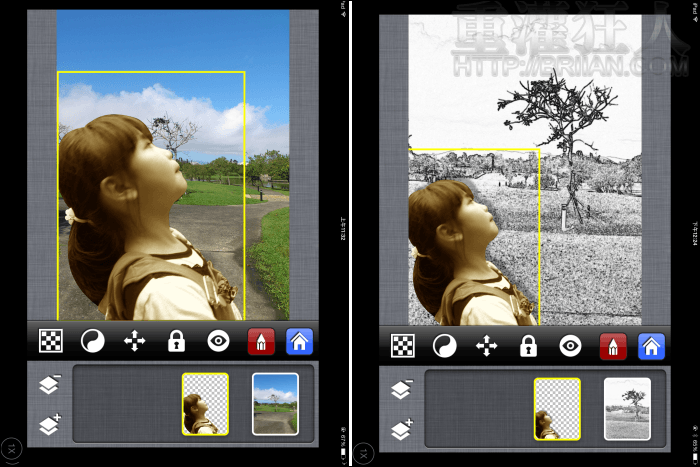
按右下角的按鈕即可儲存照片或分享,儲存時還可選擇檔案類型。